Halo Pebisnis,
Pada panduan kali ini akan dijelaskan terkait Cara Setting Default Lama Periode pada Beecloud 3.0. Dimana setiting default lama periode ini meliputi periode daftar transaksi, daftar laporan dan juga periode dashboard. Untuk lama periodenya bisa diubah settingnya menjadi 7 hari, 14 hari, 30 hari atau 60 hari. Pada contoh kali ini silahkan cek pada daftar pembelian untuk filter periodenya tampil secara default hanya 7 Hari.
Berikut cara untuk setting default lama periode pada Beecloud 3.0 :
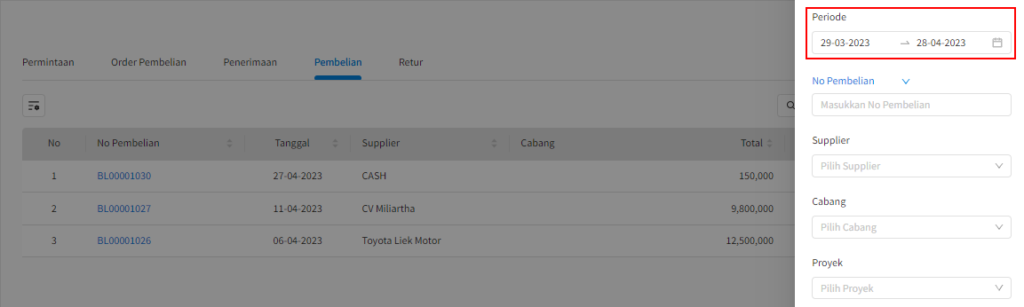
Gambar 4. Lama Filter Periode Setelah Diubah.

